Una de las novedades que ha incluido el Samsung en Galaxy S3 es la posibilidad de configurar la pantalla de bloqueo del terminal casi en su totalidad, como ocurre en muchos de los MODs que hay disponibles para descarga. Tal es la cantidad de opciones que puede resultar algo lioso saber para qué sirve cada una que, al igual que han hecho nuestros compañeros de Android Ayuda, te explicamos la utilidad de todas ellas.
Para acceder a las opciones de la pantalla de bloqueo, debes acceder a los Ajustes del teléfono con la aplicación correspondiente y, una vez allí, buscar el apartado Seguridad. Es aquí donde encontrarás lo que te interesa: Opciones de pantalla de bloqueo. Aquí es donde están todas las posibilidades.
De arriba hasta abajo
La primera opción es Accesos directos, con la que se pueden establecer hasta cuatro diferentes para que estén disponibles en la pantalla de bloqueo de Galaxy S3. Su activación se realiza mediante un deslizador, y se pueden modificar según el gusto de cada usuario pulsando propio apartado y siguiendo las instrucciones que hay en pantalla.
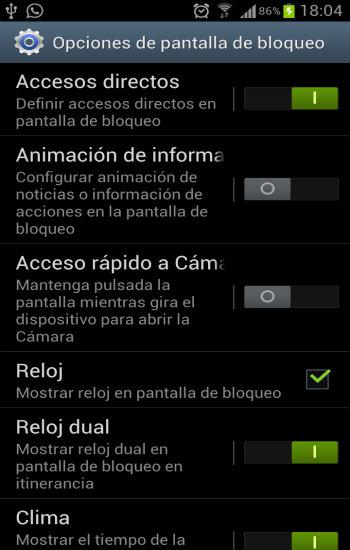
Luego encontrarás dos opciones interesantes, Animación de información y Acceso rápido a Cámara. La primera sirve para que aparezcan las últimas noticias que se producen en el servicio específico del terminal (se pueden elegir los contenidos de interés). La segunda opción permite que si se pulsa el apartado que está en la pantalla de bloque o se gira el terminal, se inicie automáticamente la cámara de fotos.
El reloj y el tiempo
Lo que aparece de estos apartados en la pantalla de bloqueo se establece en Reloj, Reloj Dual y Clima. En Reloj se indica simplemente si se quiere que aparezca o no en la pantalla. Con Reloj Dual, si se activa, se establece que aparezca un segundo reloj si se está en itinerancia (es decir, se ve el de casa –que hay que establecer- y el del lugar en el que se está).
En Clima, que se activa con un deslizador, se muestra el tiempo que hace en el lugar en el que se está. Dentro de este apartado se indica la unidad de medida a utilizar y la frecuencia con la que se refresca la información. Tanto en Clima como en Reloj Dual, existe un consumo de datos adicional.
Últimos apartados
Finalmente, las opciones que quedan por indicar son realmente atractivas. La primera es la activación o desactivación del efecto ondulante de la pantalla de bloqueo de Galaxy S3, que resulta tan característico. La verdad es que, por cuestión estética, merece la pena tenerla activada. También se puede activar una ayuda en pantalla, pero realmente no ofrece gran cantidad de información.
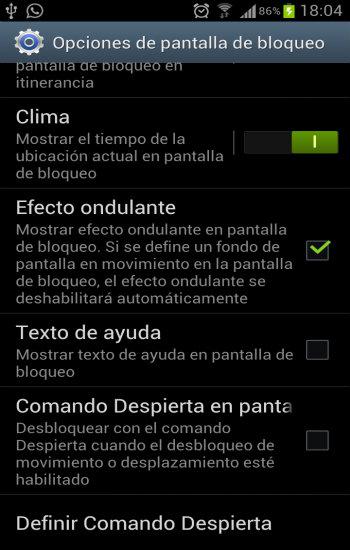
Sólo queda la configuración del desbloqueo por voz, algo que resulta muy llamativo en un primer momento pero, cuidado, puede ser un problema de desbloqueos no deseados y, por lo tanto, que terceras personas puedan acceder al contenido del teléfono.
Si se activa la opción Comando Despierta en pantalla, ya se puede desbloquear el teléfono por voz siempre que el desbloqueo de movimiento o desplazamiento esté activado (lo que se hace en el apartado de Seguridad). Y, en Definir Comando Despierta se establece la palabra que se quiere utilizar y que función tendrá. Se pueden indicar hasta cuatro comandos.
Estas son las opciones de configuración de la pantalla de bloqueo que Samsung ha incluido en Galaxy S3. No están nada mal, y permite establecer de forma muy personalizada esta. Un buen detalle de Samsung que, para mucho, será más que suficiente y no tendrán que recurrir a un MOD para poder establecer la configuración que más les conviene.

